cad截图
有时候我们需要查看cad图纸,但是只需要查看一部分内容,这时候我们就需要进行截图操作,其实,我们可以通过第三方软件,包括微信、qq等协助完成截图。但是,我们其实也可以直接使用cad软件完成截图操作,很多新手小伙伴可能不知道如何操作,下边,我们就分享一下cad截图如何截,希望对你有所帮助和启发!

cad截图怎么截?
有时候我们需要查看cad图纸,但是只需要查看一部分内容,这时候我们就需要进行截图操作,其实,我们可以通过第三方软件,包括微信、qq等协助完成截图。但是,我们其实也可以直接使用cad软件完成截图操作,很多新手小伙伴可能不知道如何操作,下边,我们就分享一下cad截图如何截,希望对你有所帮助和启发!
1、首先,打开一张cad图纸,随后,我们按鼠标左键不放,在cad图纸上选取需要截图的区域,然后松开鼠标,这个选择区域我方式和我们在其他软件进行区域选择的方法是一样的。
2、随后,我们再点击一次鼠标左键,对所选截图区域进行确认。
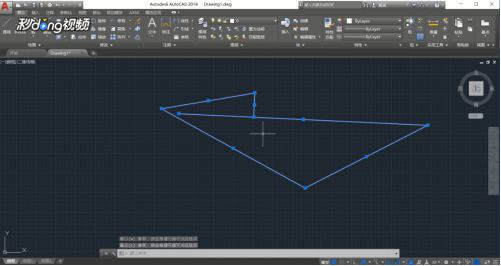
3、选择好需要截图的区域后,在左下角的命令栏内输入命令JPGout,按回车键确定。
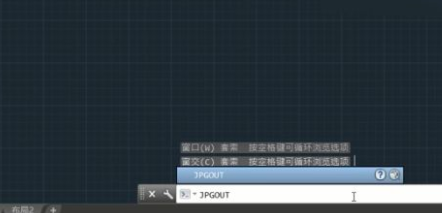
4、随后,我们需要选择截图保存在电脑中的位置,确定截图保存使用的文件名,随后即可以完成保存操作。

cad软件可以使用命令完成截图操作,这样我们就可以不再借助第三方完成截图操作了,简单并且便捷。如果你是一个cad新手小伙伴可以按照我们分享的步骤截图试试看!虽然这个技巧比较简单,但是在时间操作中还是有比较重要的作用的,不要轻视它哦!
文章使用以下硬件型号:联想小新Air15;系统版本:win10;软件版本:AutoCAD2008。
cad截图怎么操作
在日常的办公中,我们在操作时,有一些重要的部分会使用到截图这一功能。其实在使用cad画图的时候,我们也会用到这一操作方法,这个功能很常见,每一个学习cad的小伙伴们都应该熟练的掌握住,为了以后使用到,可以随时随地的拿出来进行操作。废话不少多,小编下面就来给各位小伙伴们分享cad截图具体的操作方法,下面我们一起来认真的学习一下吧!
1、首先,我们打开电脑上的CAD软件,这里以CAD2008为例,选择我们想要截图的CAD图纸。
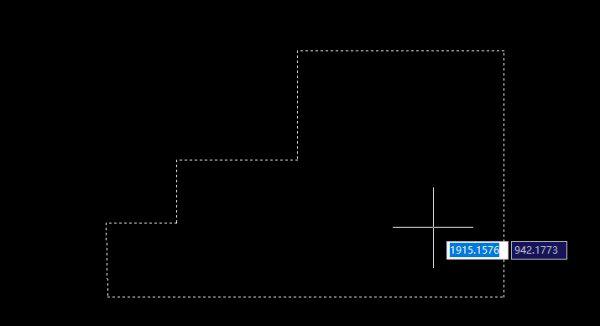
2、然后,我们按住鼠标左键不放,选择图片区域,然后松开鼠标左键。
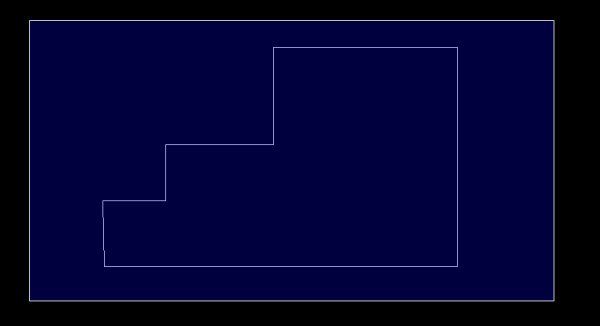
3、接下来,我们再点击一次鼠标左键,对所选截图区域进行确认。
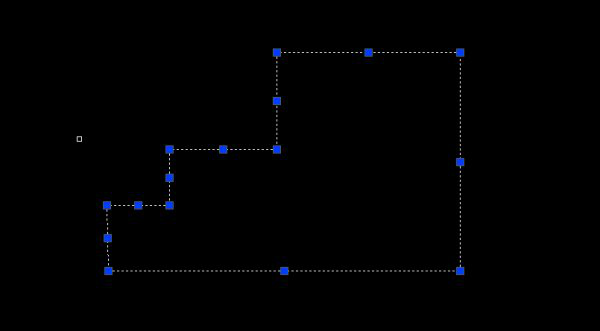
4、选择好需截图的区域后,在命令栏内输入命令【JPGout】,按回车键。
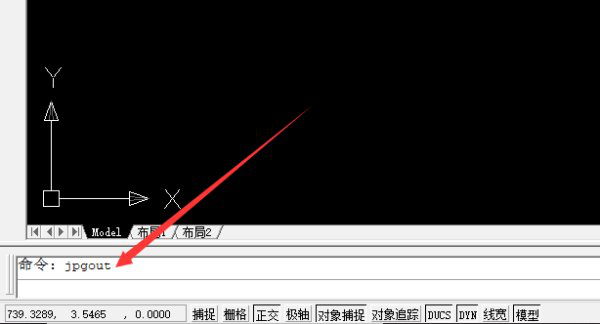
5、最后我,我们选择截图保存在电脑中的位置,保存截图。
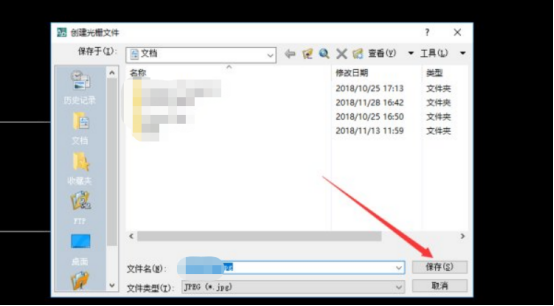
上方的5步操作步骤,就分享给大家cad截图怎么操作的方法了,是不是很简单呢,没有大家想象的那么困难。但想要熟练的记住的小伙伴们,我还是希望大家可以动手去操作,只有动手操作之后你才知道自己到底有没有掌握住。最后,小编希望以上操作步骤可以帮助到大家。
本篇文章使用以下硬件型号:联想小新Air15;系统版本:win10;软件版本:Autocad 2008。

